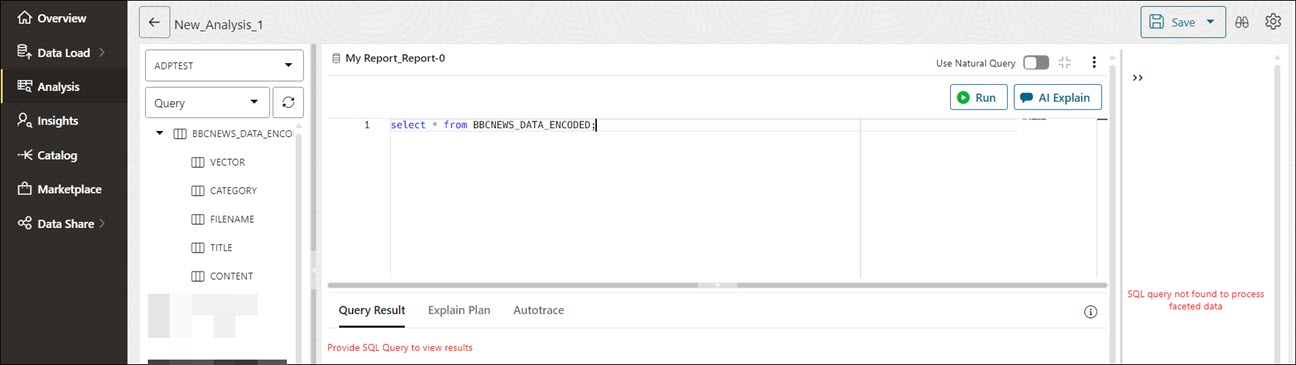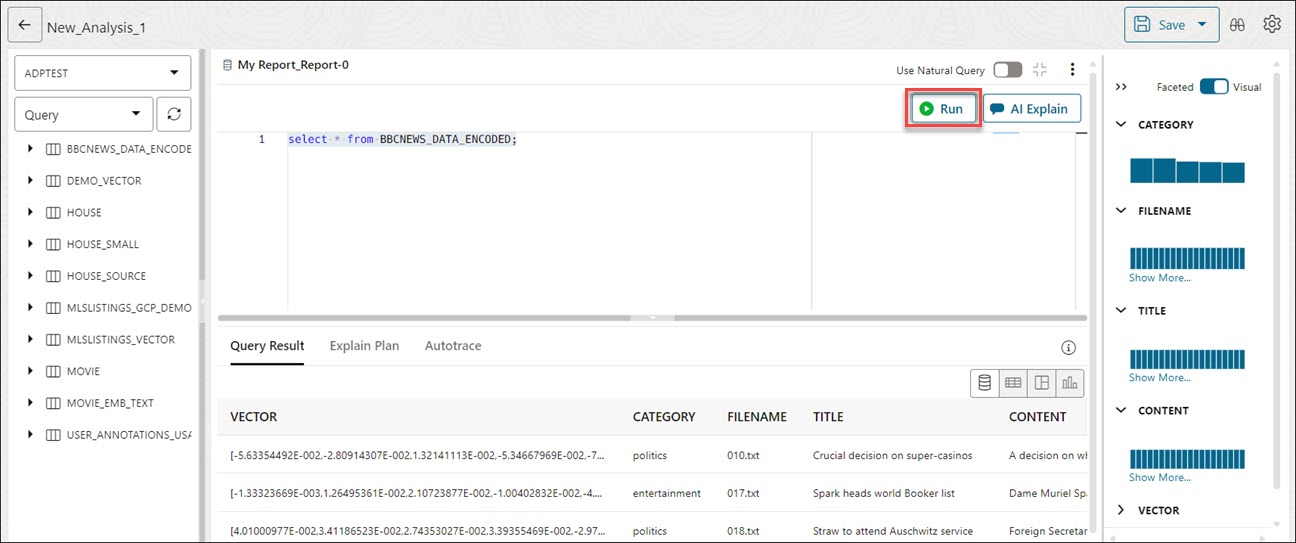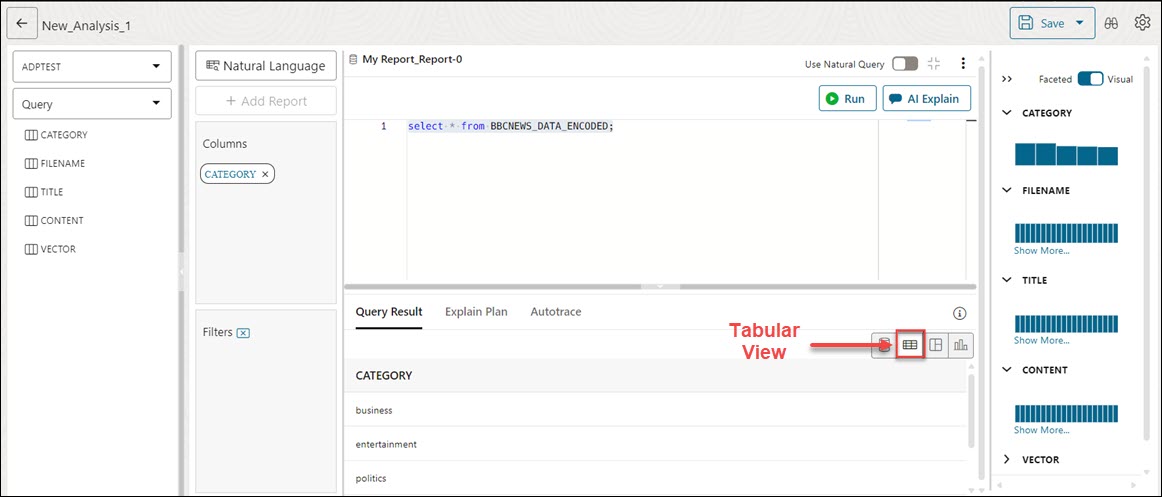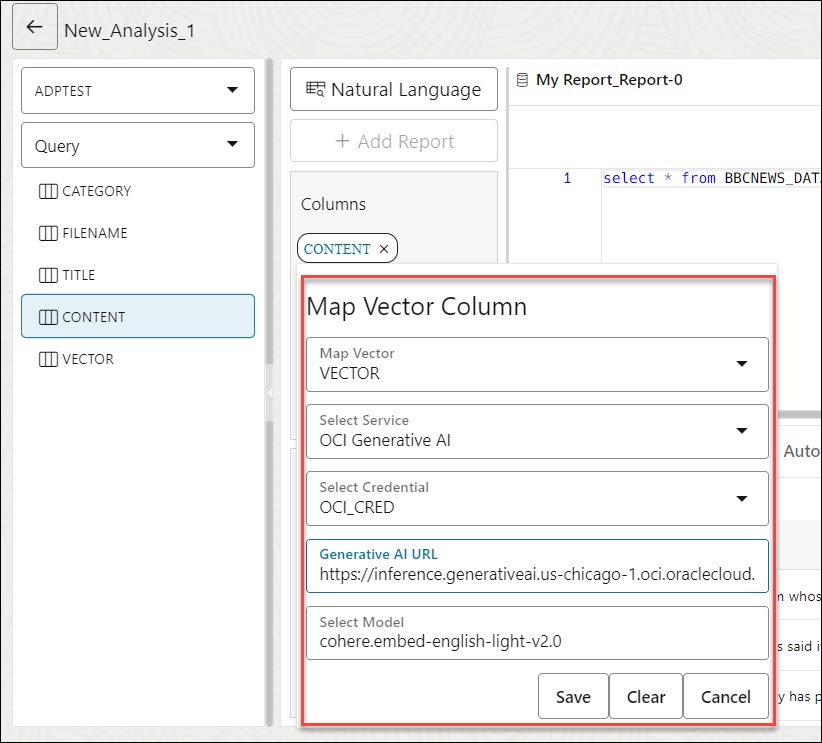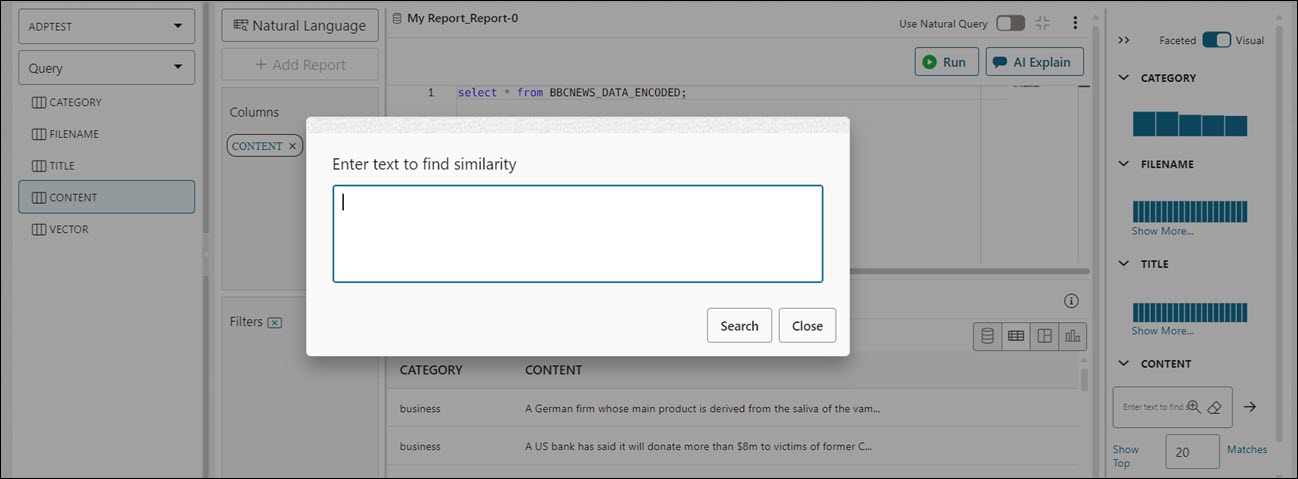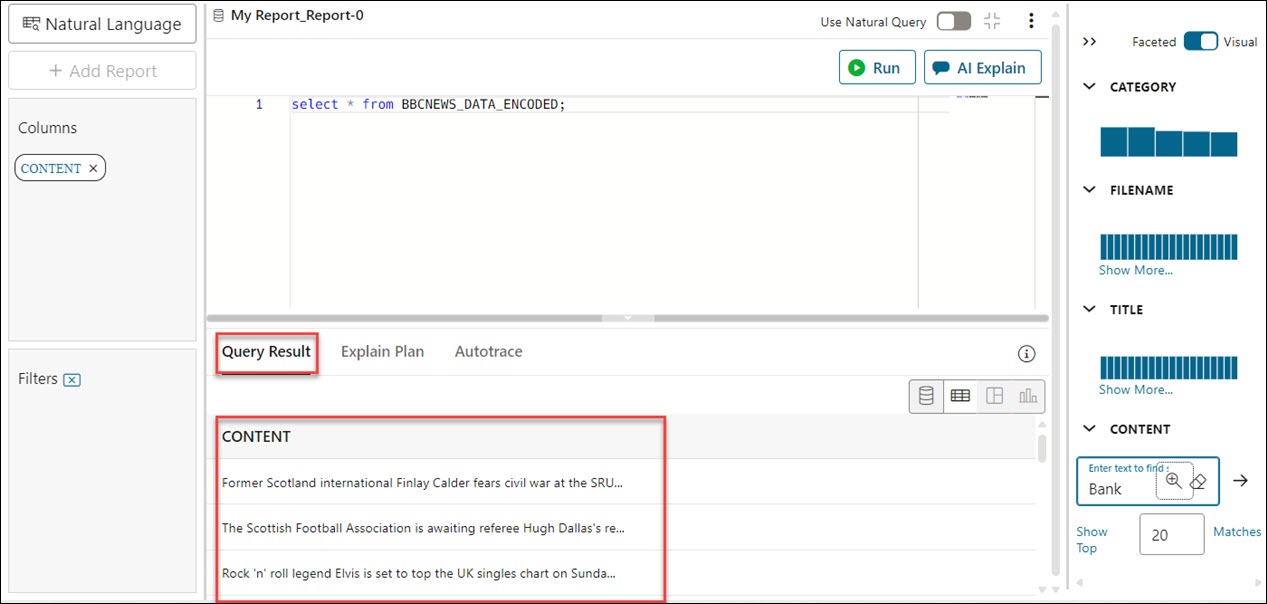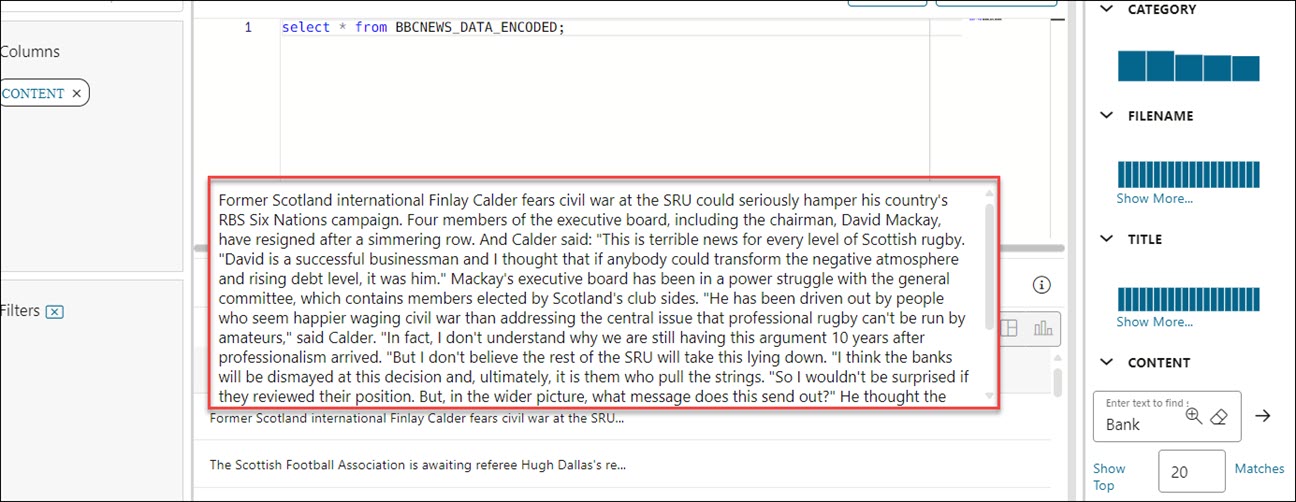Recherche de vecteur dans l'outil d'analyse de données
Vous pouvez utiliser les fonctionnalités d'Oracle AI Vector Search pour rechercher du texte pertinent à partir de vos données source sur une colonne spécifique.
La recherche de vecteur permet de localiser et de mettre en correspondance rapidement des données similaires au texte que vous fournissez en tant qu'entrée de recherche.
Prérequis
- Vous devez disposer d'une base de données 26ai avec prise en charge des vecteurs.
- Les API REST ORDS doivent prendre en charge le type de données VECTOR.
- Vous devez utiliser la page Paramètres Data Studio pour sélectionner les informations d'identification que vous utilisez pour la recherche vectorielle.
- Les données source doivent déjà comporter une colonne non numérique pour être intégrées en premier.
- Pour utiliser la recherche vectorielle dans l'outil d'analyse de données, vous devez disposer des éléments suivants :
- Un service de compte OpenAI, Cohere ou Azure OpenAI avec crédit
- Accès aux packages
DBMS_VECTORetDBMS_VECTOR_CHAIN.UTL_TO_EMBEDDING.
Remarque
- Vous devez définir votre profil AI. Suivez les étapes mentionnées dans ce chapitre pour Utiliser Select AI pour générer du code SQL à partir d'invites de langage naturel.
- Après avoir créé et configuré votre profil AI, définissez votre profil AI dans l'assistant Paramètres Data Studio du menu de navigation Data Studio pour utiliser des fonctionnalités AI telles que la génération de code SQL à partir du langage naturel et la recherche vectorielle dans l'outil Data Studio.
L'outil d'analyse de données utilise les packages PL/SQL de l'utilitaire vectoriel DBMS_VECTOR et DBMS_VECTOR_CHAIN.UTL_TO_EMBEDDING pour fournir les API REST tierces qui vous permettent d'interagir avec des modèles d'intégration externes tels que Cohere, Google AI, Hugging Face, Oracle Cloud Infrastructure (OCI) Generative AI, OpenAI ou Vertex AI. Vous devez comprendre les conditions d'utilisation des modèles d'intégration tiers.
Certaines fonctionnalités de la base de données peuvent vous permettre d'accéder à des services proposés séparément par des tiers, par exemple en utilisant des spécifications JSON qui facilitent votre accès aux API REST.
Votre utilisation de ces fonctionnalités est uniquement à vos propres risques et vous êtes seul responsable du respect des conditions générales liées à l'utilisation de ces services tiers. Nonobstant toute autre condition générale relative aux services tiers, votre utilisation desdites fonctionnalités de base de données constitue votre acceptation de ce risque et exclut expressément la responsabilité d'Oracle pour tout dommage résultant de cet accès.
Supposons que vous soyez un passionné de finance et que vous souhaitiez en apprendre davantage sur la finance à travers les nouvelles pour mieux comprendre les produits financiers et les investissements. Dans cet exemple, vous pouvez utiliser la fonction de recherche vectorielle pour rechercher des informations relatives au mot Bank.
Prenons une table qui contient les colonnes CATEGORY, FILENAME, TITLE, CONTENT et une autre colonne intitulée VECTOR, qui contient la représentation vectorielle de la colonne CONTENT. Puisque nous pouvons utiliser la recherche vectorielle sur les colonnes source avec des données non numériques (image ou texte), n'importe quelle colonne non numérique peut être incorporée et stockée en tant que colonne vectorielle. Dans cet exemple, nous devons rechercher du texte pertinent à partir de la colonne CONTENT.
Vous pouvez utiliser l'outil d'analyse de données pour effectuer une recherche vectorielle.
Pour indiquer quelle colonne est incorporée dans la colonne vectorielle, nous devons d'abord mettre en correspondance la colonne appropriée avec le vecteur approprié à l'aide de l'outil d'analyse de données, rechercher du texte similaire, puis exécuter la requête. L'onglet Résultat de la requête affiche le contenu similaire à Bank.
- Dans l'outil Analyse de données, cliquez sur + sous Analyses pour créer une analyse.
- Sélectionnez le schéma dans la liste déroulante Schéma et Requête dans la liste déroulante Type.
- Sélectionnez la table à interroger dans le navigateur de tables. Dans cet exemple, vous allez sélectionner
BBCNEWS_DATA_ENCODE. -
Entrez l'instruction Select dans la zone de modification SQL Worksheet pour extraire toutes les colonnes de la table
BBCNEWS_DATA_ENCODE.Spécifiez la commande suivante :Select * from BBCNEWS_DATA_ENCODE; - Cliquez sur Exécuter.
Vous pouvez visualiser toutes les colonnes de la table
BBCNEWS_DATA_ENCODEdans l'onglet Résultats de la requête. - Sélectionnez une vue tabulaire du mode dans les icônes qui affichent différents modes de visualisation du résultat de la requête.
- Glissez-déplacez la colonne
CONTENTvers la zone de déplacement Column et cliquez dessus pour mettre en correspondance la colonne vectorielle. - Dans l'assistant Colonne de vecteur de carte, indiquez les valeurs de champ suivantes :
- Mettre en correspondance le vecteur : sélectionnez la colonne qui se compose des incorporations de vecteur de la colonne sélectionnée dans la liste déroulante. Dans cet exemple, il s'agit de VECTOR.
- Sélectionner un service : sélectionnez le service d'IA que vous utiliserez pour utiliser cette fonctionnalité de l'outil. Dans cet exemple, il s'agit d'OCI Generative AI.
- Sélectionner les informations d'identification : entrez les informations d'identification que vous créez à partir des paramètres Data Studio pour accéder au fournisseur de services tiers. Vous devez disposer de ces informations d'identification pour activer l'accès lors des appels d'API REST vers le fournisseur de services tiers choisi.
- URL d'IA générative : indiquez l'URL d'IA générative que vous utiliserez pour appeler le fournisseur de services tiers, tel que Cohere, Google AI, Hugging Face, Oracle Cloud Infrastructure (OCI) Generative AI, OpenAI ou Vertex AI.
- Sélectionner un modèle : indiquez le modèle d'intégration que vous allez utiliser pour générer des incorporations à partir du texte. Dans cet exemple, vous allez saisir cohere.embed-english-light-v2.0.
Cliquez sur Enregistrer pour enregistrer la correspondance. Sélectionnez Effacer pour effacer les valeurs de champ que vous mentionnez à cette étape.
- Dans les filtres à facettes, vous pouvez afficher la zone de texte sous la colonne Contenu. Cliquez sur le signe + pour développer la zone de texte.
- Entrez le texte suivant dans la zone de texte pour un contenu similaire au mot
Bankdans la colonneCONTENT:BANKCliquez sur Rechercher.
- L'onglet Résultats de la requête du panneau Sortie affiche la colonne de contenu qui contient le contenu associé à
Bank.Vous pouvez survoler chaque contenu pour afficher son formulaire développé.
Rubrique parent : Outil d'analyse des données